Heim >Software-Tutorial >Bürosoftware >Wie kann ich das „Öffnen-Passwort' einer Excel-Tabelle festlegen und löschen?
Wie kann ich das „Öffnen-Passwort' einer Excel-Tabelle festlegen und löschen?
- WBOYWBOYWBOYWBOYWBOYWBOYWBOYWBOYWBOYWBOYWBOYWBOYWBnach vorne
- 2024-02-18 15:10:071394Durchsuche
Das „Öffnen-Passwort“ der Excel-Tabelle ist eine wichtige Sicherheitsschutzfunktion, die wirksam verhindern kann, dass unbefugte Benutzer auf Dateiinhalte zugreifen. Der PHP-Editor Xiaoxin stellt Ihnen ausführlich vor, wie Sie das Eröffnungskennwort in Excel festlegen und löschen, um Ihre Dateien besser zu schützen und zu verwalten.
Wie kann ich das Passwort zum Öffnen der Excel-Tabelle festlegen und löschen?
Öffnen Sie zunächst die Excel-Tabelle, klicken Sie in der Menüleiste auf die Option [Datei] und wählen Sie dann [Informationen] – [Arbeitsmappe schützen] – [Mit Passwort verschlüsseln].
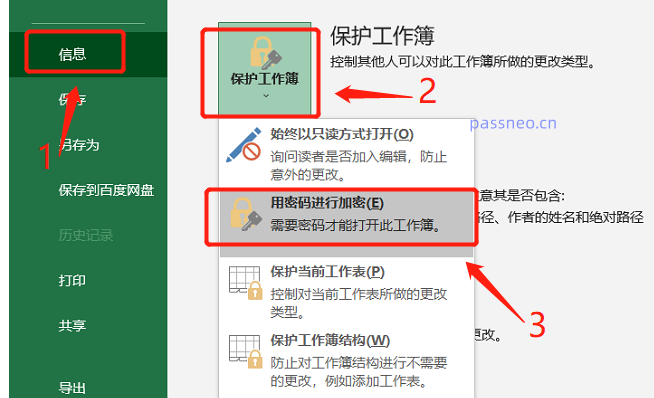
Wenn das Dialogfeld erscheint, geben Sie das Passwort, das Sie festlegen möchten, in das leere Feld ein und klicken Sie auf [OK], um die Datei zu speichern. Das Passwort zum Öffnen der Excel-Tabelle ist festgelegt.
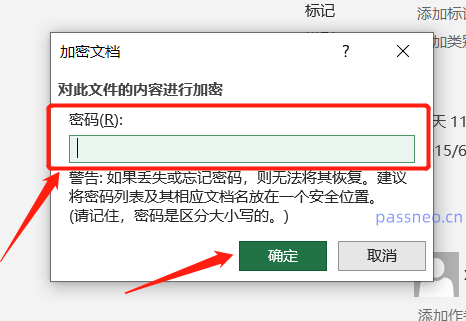
Wenn Sie die Excel-Tabelle erneut öffnen, wird die Meldung „Passwortgeschützt“ angezeigt und Sie müssen ein Passwort eingeben, um die Tabelle zu öffnen.
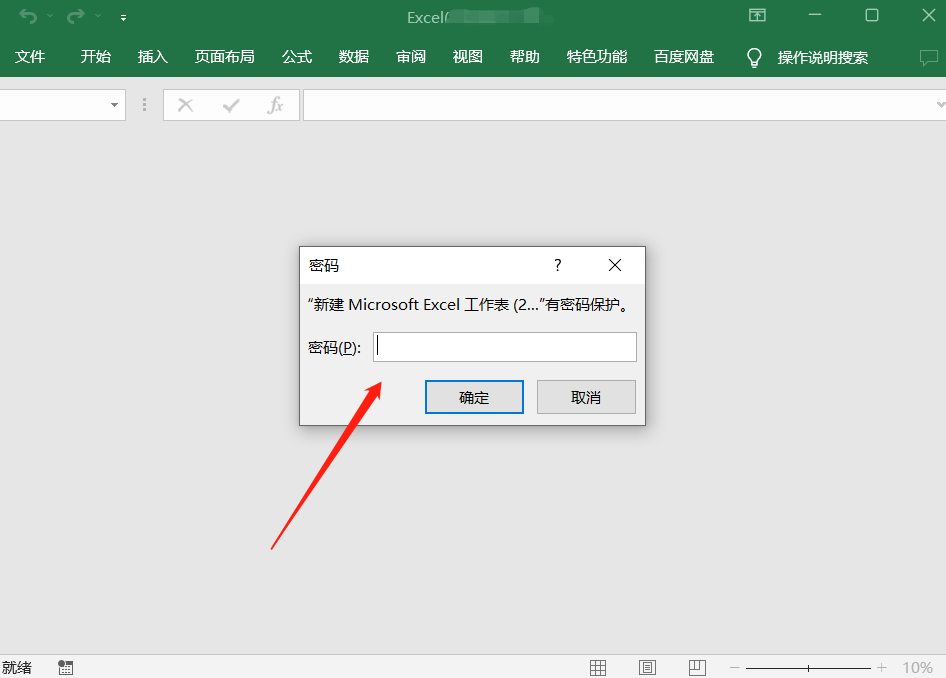
Wir können auch die Methode „Speichern unter“ verwenden, um das „Öffnen-Passwort“ der Excel-Tabelle festzulegen.
Öffnen Sie auf ähnliche Weise die Excel-Tabelle, klicken Sie auf die Option [Datei], wählen Sie dann [Speichern unter] und wählen Sie dann rechts den Speicherpfad aus.
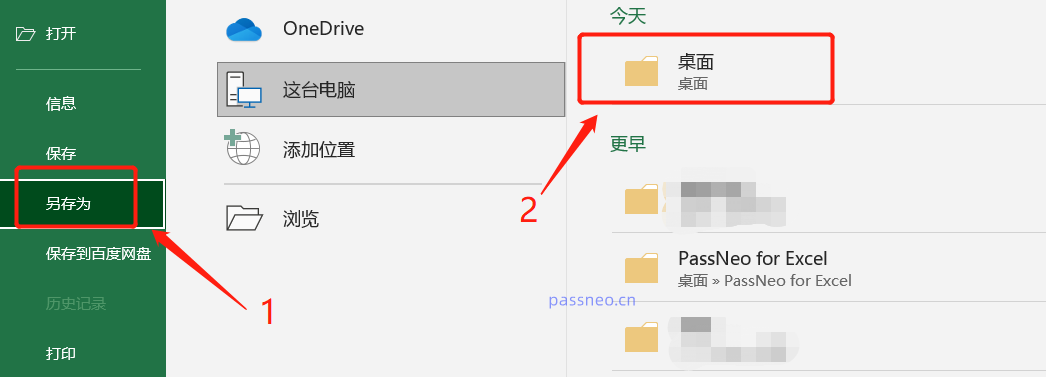
Nachdem das Dialogfeld angezeigt wird, wählen Sie unten in der Option [Extras] die Option [Allgemeine Optionen] aus. Der Dateiname kann unverändert bleiben und die ursprüngliche Form kann direkt überschrieben werden.
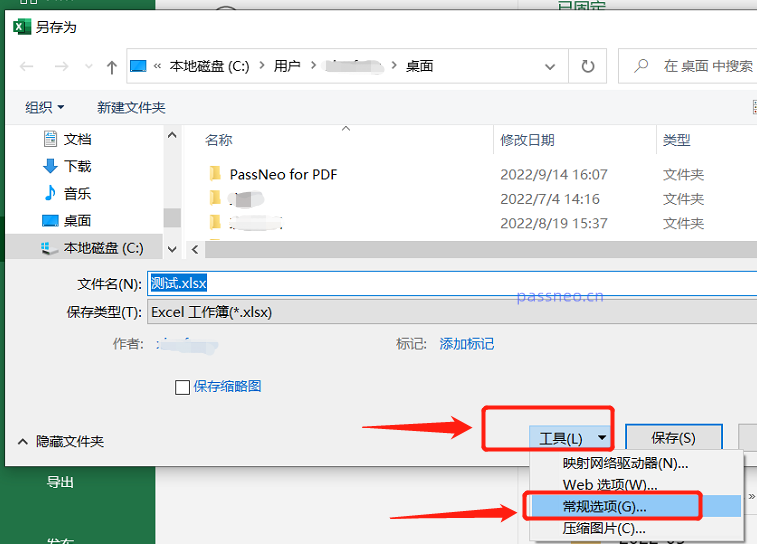
Nachdem das Dialogfeld erneut angezeigt wird, geben Sie unter [Öffnen-Berechtigungskennwort] das Kennwort ein, das Sie festlegen möchten. Nach erneuter Bestätigung der Eingabe wird das „Öffnen-Kennwort“ der Excel-Tabelle festgelegt.
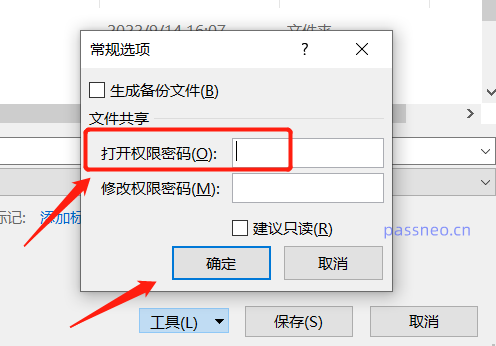
Wie kann ich „Passwort öffnen“ abbrechen, wenn das Passwort nicht mehr benötigt wird? Zuerst müssen wir prüfen, ob wir „Passwort öffnen“ deaktivieren müssen, wenn wir uns an das Passwort erinnern oder es vergessen.
Einige Freunde sind möglicherweise verwirrt. Müssen Sie das Passwort entfernen, nachdem Sie es sich gemerkt haben? Können Sie das Passwort nicht einfach direkt eingeben? Tatsächlich geht es mir hier um das Merken des Passworts, aber ich möchte das Passwort nicht jedes Mal eingeben müssen, wenn ich die Excel-Tabelle öffne, also möchte ich den Schritt „Passwort eingeben“ eliminieren.
Lassen Sie uns zunächst über die erste Situation sprechen und wie Sie vorgehen, wenn Sie den Schritt „Passwort eingeben“ eliminieren möchten.
Befolgen Sie nach dem Öffnen der Excel-Tabelle mit einem Passwort die Einstellungsschritte und klicken Sie auf [Datei] – [Informationen] – [Arbeitsmappe schützen] – [Mit Passwort verschlüsseln]. .
Sie können sehen, dass im Passwortfeld bereits ein Passwort vorhanden ist, bei dem es sich um das zuvor festgelegte Passwort handelt. Wir müssen das Passwort löschen, es in ein Leerzeichen umwandeln und dann auf [OK] klicken, um das Formular zu speichern. Auf diese Weise wird das „offene Passwort“ des Excel-Formulars aufgehoben und es ist keine Eingabe erforderlich Geben Sie beim erneuten Öffnen des Formulars das Passwort ein.
Diese Methode gilt auch für das mit „Speichern unter“ festgelegte „Passwort öffnen“.
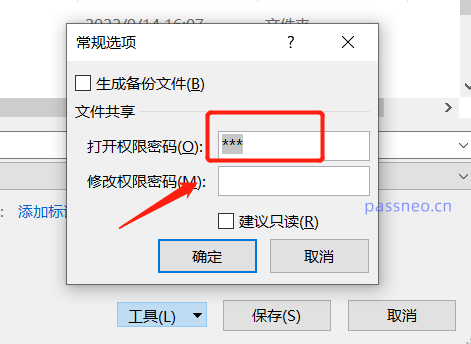
Lassen Sie uns über die zweite Situation sprechen, wenn Sie das „Öffnen-Passwort“ von Excel vergessen haben. Können Sie das Passwort trotzdem entfernen?
Das Excel-Formular kann das Passwort nicht entfernen, wenn Sie es vergessen, da das Formular ohne das Passwort nicht geöffnet werden kann. In diesem Fall können wir andere Tools verwenden. Obwohl das „offene Passwort“ nicht direkt entfernt werden kann, können wir versuchen, das ursprüngliche Passwort wiederherzustellen.
Beim Pepsi Niu Excel Password Recovery Tool kann uns das Modul [Passwort abrufen] beim Abrufen des „Offenen Passworts“ der Excel-Tabelle helfen. Wählen Sie nach dem Importieren der Excel-Tabelle eine davon aus oder mehrere Methoden, folgen Sie einfach den Anweisungen.
Tool-Link: PepsiNiu Excel Password Recovery Tool
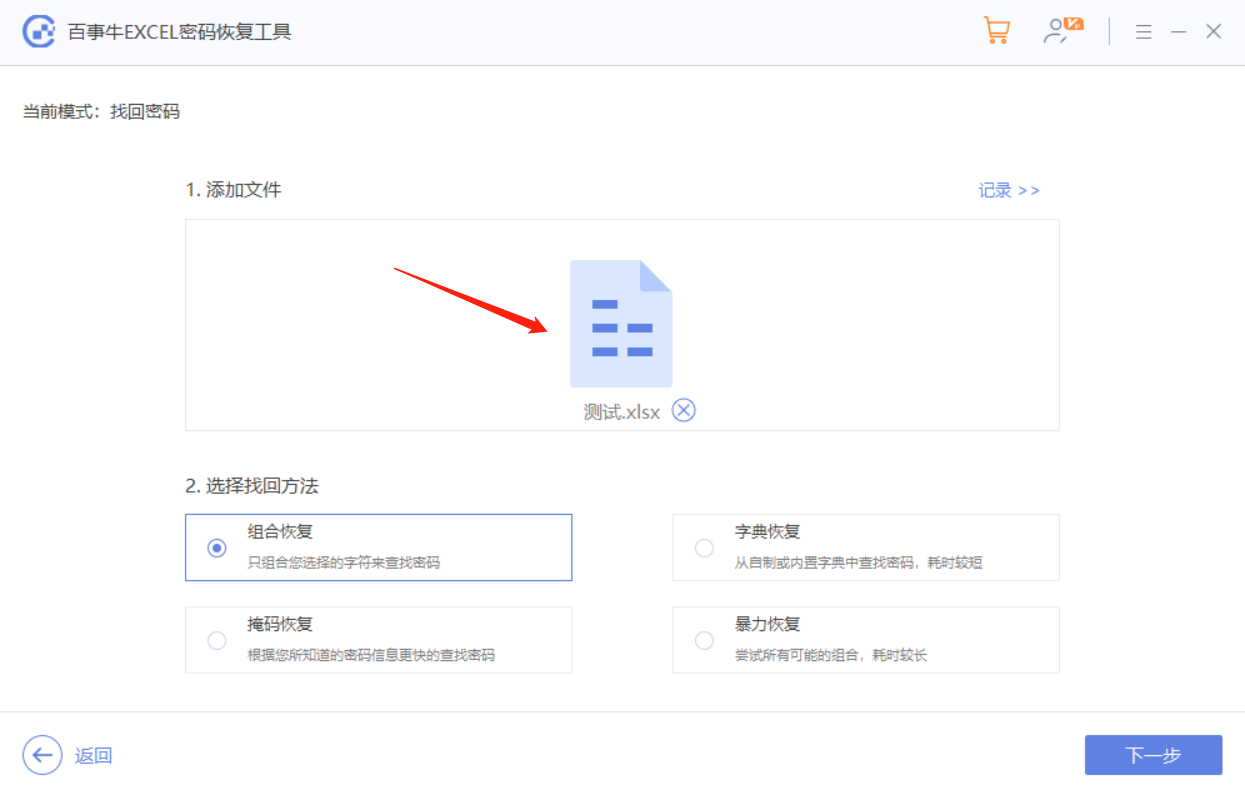
Warten Sie dann, bis das Passwort abgerufen wurde. 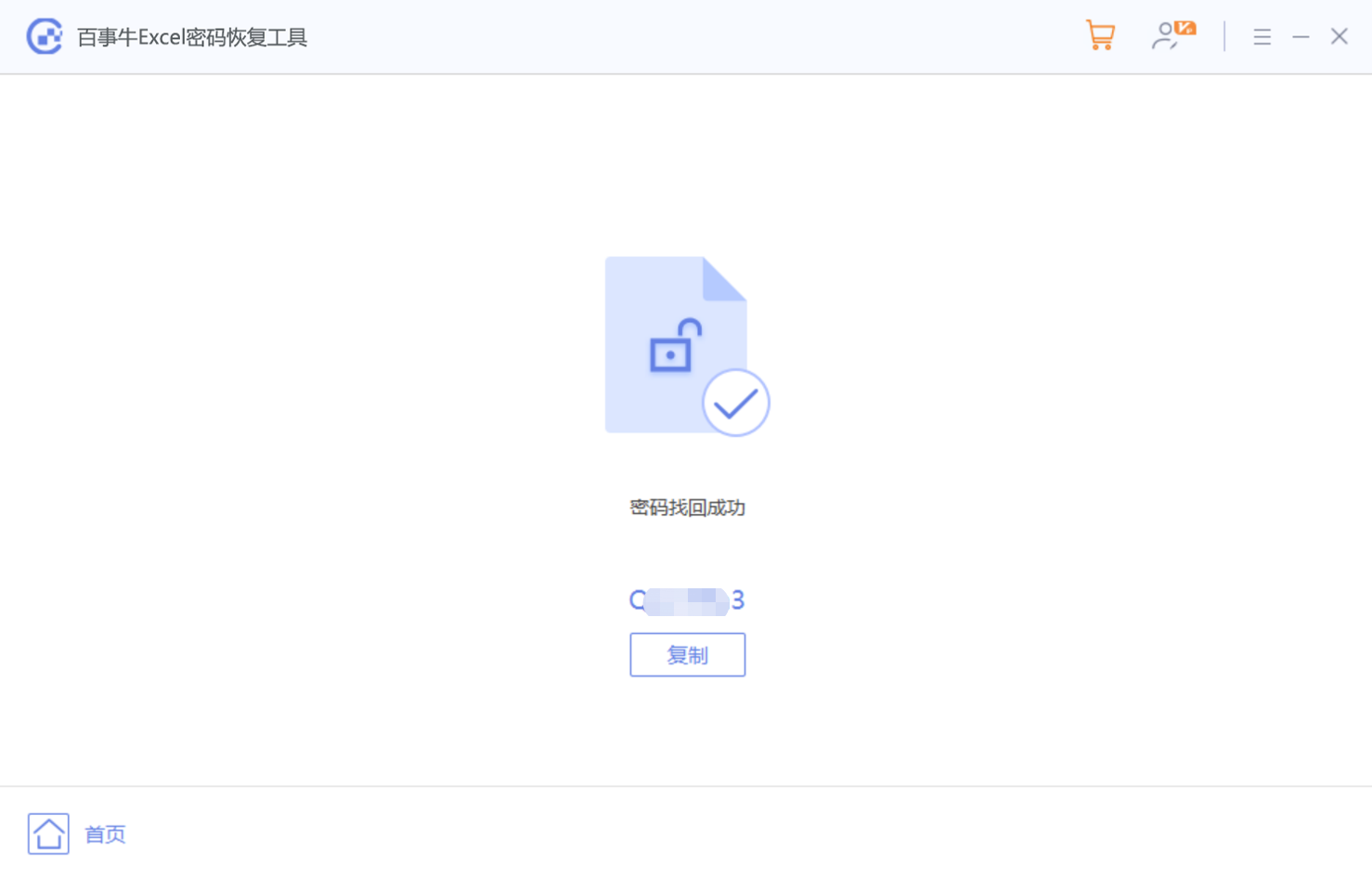
Das obige ist der detaillierte Inhalt vonWie kann ich das „Öffnen-Passwort' einer Excel-Tabelle festlegen und löschen?. Für weitere Informationen folgen Sie bitte anderen verwandten Artikeln auf der PHP chinesischen Website!
In Verbindung stehende Artikel
Mehr sehen- Ausführliche Erklärung zum Öffnen und Lesen von CSV-Dateien
- Schritte und Vorsichtsmaßnahmen zum Öffnen und Verarbeiten von Dateien im CSV-Format
- Methoden und Tipps zum Öffnen von CSV-Dateien: Geeignet für eine Vielzahl von Software
- Eine Kurzanleitung zur CSV-Dateibearbeitung
- Erfahren Sie, wie Sie CSV-Dateien richtig öffnen und verwenden

